大家好,我是栏目编辑,现在为大家解答以上问题。一般情况下,双击可以打开excel2013。双击无法打开excel2013怎么办?我们来看看excel2013双击无法打开的解决方案。
超过2013的解决方案双击无法打开
解决双击无法打开的问题第一步:首先打开我的电脑,点击工具中的文件夹选项,在弹出的文件夹选项对话框中从已注册的文件类型中选择XLS扩展名的文件,然后点击下面的高级按钮。
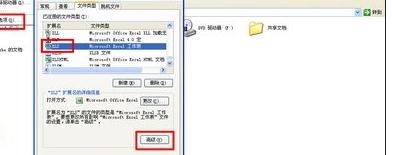
Excel2013双击解决方案步骤图1
解决双击无法打开的问题第二步:下一步会打开编辑文件类型对话框,可以看到XLS的主编辑文件是EXCEL,我们可以对XLS文件进行打开、打印等操作。我们需要做的是在操作框中点击打开,然后点击右边的编辑按钮。编辑打开操作。
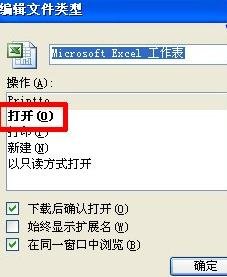
Excel2013双击解决方案步骤图2
解决双击无法打开的问题第三步:我们可以在打开的编辑操作中看到用于执行操作的应用程序。这里,用什么程序打开XLS文件。您将在这一行的末尾看到字符串“%1”,但是如果没有该字符串,双击XLS文件将无法用EXCEL打开XLS文件,这就是双击无法打开XLS文件的原因。只需在这一行的末尾输入“%1”。需要注意的是,还应该输入引号。
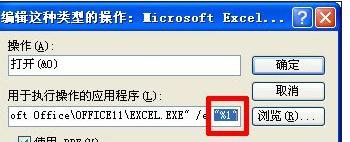
Excel2013双击解决方案步骤图3
Ps:这个方法对所有版本都有效
Excel2013设置行高的方法
Excel2013设置行高步骤1:以第5行的单元格为例,设置第5行的行高。单击5选择第五行中的单元格。

Excel2013设置行高的方法图1
Excel2013设置行高步骤2:单击单元格5并选择[行高]

Excel2013设置行高的方法图2
Excel2013设置行高步骤3:在行高中输入一个数字,然后单击确定

Excel2013设置行高的方法图3
Excel2013设置行高步骤4:调整行高后的表格明显更宽。

Excel2013设置行高的方法图4
以上就是excel2013双击无法打开的解决方案。希望对大家有帮助。